4 erweiterte Aufgaben mit kopiertem Text in Android
Verschiedenes / / February 12, 2022
Wir kopieren ab und zu Text aus unseren Chats oder Webbrowsern in die Google-Suche oder verwenden ihn woanders. Das war's. Du kannst einfach kopieren. Aber was wäre, wenn ich Ihnen sagen würde, dass Sie in dem Moment, in dem Sie den Text kopieren, direkt auf Google suchen und oder aussprechen können? Sprechen Sie den kopierten Text. Was wäre, wenn ich Ihnen sagen würde, dass Sie auch bestimmten Text aus dem Play Store kopieren können? Weiterlesen Abschnitt und WhatsApp-Chats.
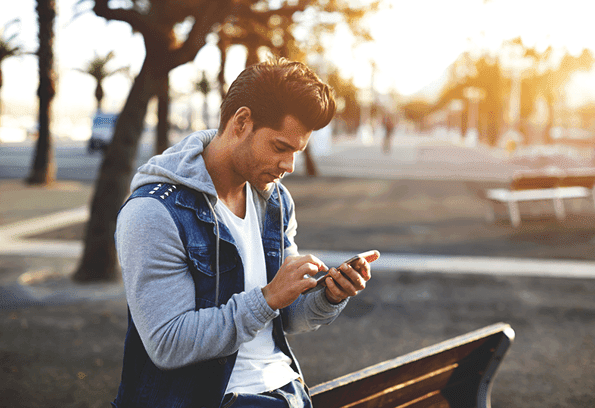
Nun, Leute, das werdet ihr heute lernen. Also, lassen Sie uns eintauchen.
So führen Sie erweiterte Aufgaben mit dem Text aus, den Sie in Android kopieren
Mit der aufgerufenen App können Sie erweiterte Aufgaben mit kopiertem Text ausführen Texthilfe. Nun, diese App ist wie ein persönlicher Assistent für Ihren Text. Wir werden jedoch speziell eine seiner Funktionen namens " Kopierhilfe.
Also, gehen Sie direkt in die Anleitung, Laden Sie die App herunter aus dem Play Store und aktivieren Kopierhilfe.
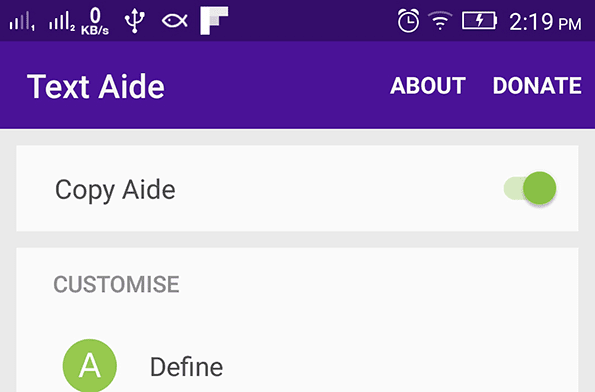
1. Definieren Sie den hervorgehobenen Text
Wir alle kopieren Text und fügen ihn dann in unsere Wörterbuch-App ein oder googlen ihn. Es ist eine mühsame Aufgabe. Im Fall von Webbrowsern und insbesondere Chrome können Sie einfach eine Google-Suche durchführen, wenn Sie Text markieren. Sie sehen ein Popup-Fenster, das von unten nach oben gleitet und den markierten Text durchsucht.
Aber hier mit Copy Aide können Sie ganz einfach ein Popup mit der Definition des Wortes erhalten, egal auf welchem Bildschirm Sie sich befinden. Markieren Sie dazu einen Text und klicken Sie auf die Schaltfläche „Teilen“ in der Symbolleiste.
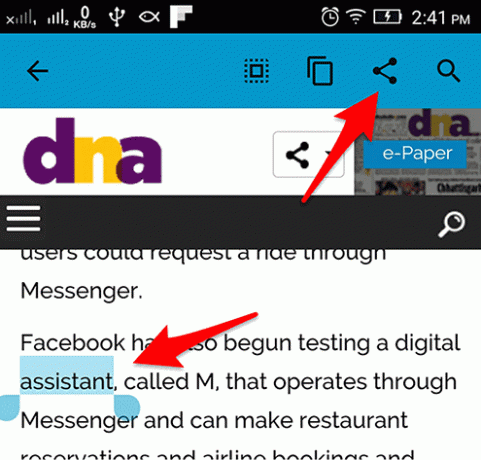
Jetzt erhalten Sie die Freigabeoption. Wählen Sie Texthilfen aus Definieren Möglichkeit.
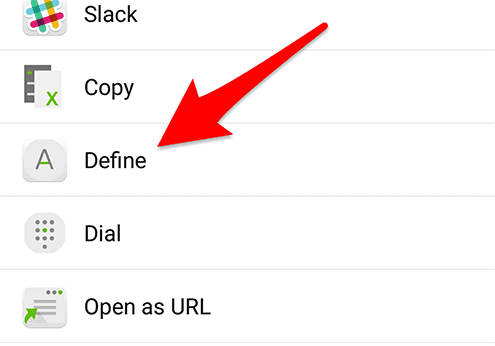
Und Sie erhalten das Popup mit der Definition. Beim ersten Mal erhalten Sie eine Meldung, dass Sie die herunterladen möchten Englischwörterbuch dass es suggeriert. Nachdem Sie diese App heruntergeladen haben, sehen Sie die Definition. Außerdem erhalten Sie Optionen für Wikipedia und Wikitionary. Tippen Sie oben rechts auf das Hamburger-Symbol. Und wählen Sie Wikipedia.
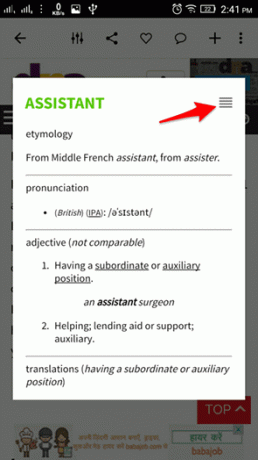
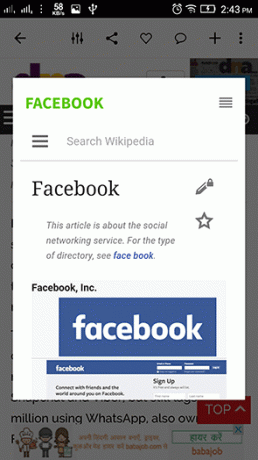
Sie können auch eine Sprache oder ein anderes Wörterbuch auswählen. Gehen Sie zur Texthilfe. Unter Anpassen Abschnitt getroffen Definieren. Tippen Sie nun auf dem nächsten Bildschirm auf Ansichten und wählen Sie Ihren Wörterbuchtyp aus.
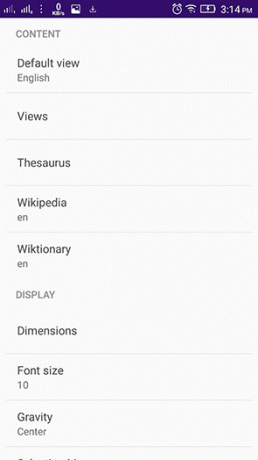
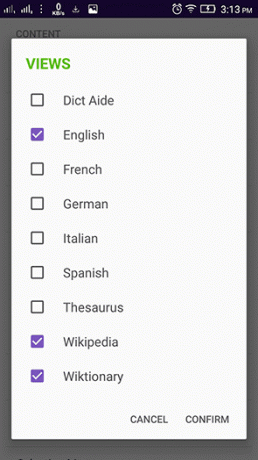
Kommen wir nun zu unserer nächsten Aufgabe, nämlich der Möglichkeit, kopierten Text in verschiedenen Suchmaschinen zu durchsuchen.
2. Suchen Sie nach kopiertem Text in verschiedenen Suchmaschinen
Jetzt, wenn Sie aktivieren Kopierhilfe, ein Aktionsleiste wird in der Benachrichtigungsleiste aktiviert. Mit dieser Symbolleiste können Sie aktivieren und deaktivieren Kopierhilfe und wählen Sie auch verschiedene Aufgaben aus, die mit kopiertem Text ausgeführt werden sollen. Jetzt aktivieren Kopierhilfe und klicken Sie auf die erste Schaltfläche in der Symbolleiste mit dem Suchsymbol.
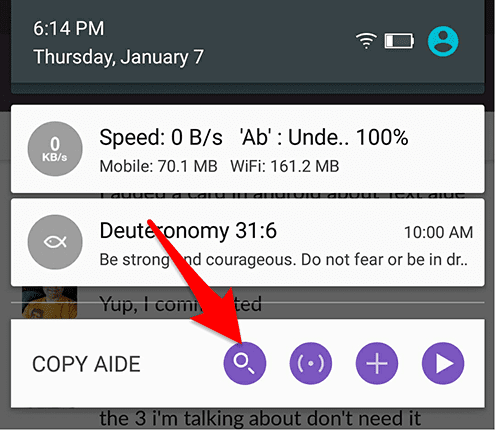
Wenn Sie jetzt einen Text oder eine Textzeile kopieren, erhalten Sie ein schwebendes Popup mit allen Suchmaschinen darin. Wählen Sie einfach Ihre bevorzugte Suchmaschine aus. Sie erhalten ein weiteres Popup-Fenster, das Ihnen die Ergebnisse anzeigt.
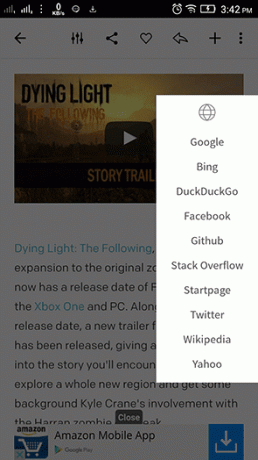

Sie können auch Ihre eigenen Suchmaschinen in den Sucheinstellungen von Text Aide hinzufügen. Sie können festlegen, ob das Popup schweben soll oder nicht. Außerdem gibt es eine Reihe weiterer Einstellungen.
3. Lassen Sie das Telefon den kopierten Text sprechen
Die zweite Option in der Aktionsleiste gibt Ihrem Telefon die Fähigkeit zu sprechen wenn Sie einen Text kopieren. Es verwendet Googles Text-to-Speech. Sie können ganze Zeilen und Absätze sprechen lassen. Und wenn Sie dies tun, haben Sie die Möglichkeit, die Stimme zu stoppen. Sie müssen es jedoch aktivieren Sprechen Einstellungen der App.
4. Kopieren Sie den Text aus Chatblasen
Nun, Sie müssen wissen, dass Sie keinen bestimmten Text aus einer Chat-Blase kopieren können. Beim Auswählen der Blase wird der gesamte Chattext kopiert. Aber was ist, wenn Sie einen bestimmten Text wie den Namen eines Films oder den Namen eines Schauspielers aus dem Chat kopieren möchten? Dies kann durch die dritte Option in der Aktionsleiste von Copy Aide erreicht werden.
Aktivieren Sie die Option und probieren Sie es in Ihrer Chat-Anwendung aus. Hier ist ein Screenshot von WhatsApp und Hangouts. Wie Sie sehen, können Sie auch Text aus der Popup-Leiste kopieren und andere Aufgaben damit über die Symbolleiste ausführen.
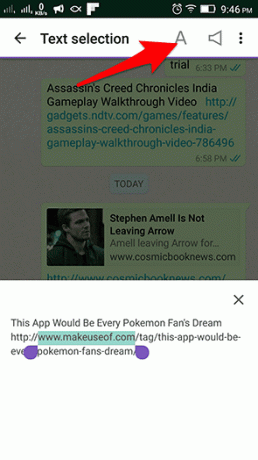
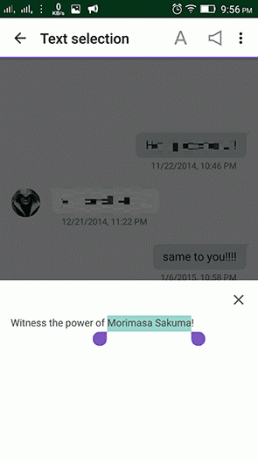
Andere Eigenschaften
Zu den weiteren Funktionen gehören Makros. Es gibt viele Einstellungen dafür. Außerdem finden Sie einige andere Texthilfeoptionen, wenn Sie die Option „Teilen“ auswählen. Es gibt eine Wähloption, um eine Nummer in den Dialer zu kopieren. Eine weitere Möglichkeit ist ein Textlink als URL.
Wenn Sie ein gerootetes Android-Telefon haben und Xposed-Framework installiert, dann erhalten Sie einige zusätzliche Funktionen. Sie können auf die Sprechblase doppelklicken, um Text auszuwählen. Und nicht nur Chatblasen, sondern auch Play Store- und YouTube-Kommentare. Außerdem können Sie alle fünf Funktionen als Schaltflächen in der Aktionsleiste abrufen.
Also, was denkst du über die App? Es macht Sie sicherlich produktiver, da Sie nicht jedes Mal zwischen Apps wechseln müssen, um kleine Dinge wie das Abrufen einer Definition oder die Suche bei Google zu erledigen. Teilen Sie uns in den Kommentaren einige Szenarien mit, in denen diese App für Sie bei der Erfüllung von Aufgaben hilfreich war.
Zuletzt aktualisiert am 03. Februar 2022
Der obige Artikel kann Affiliate-Links enthalten, die Guiding Tech unterstützen. Dies beeinträchtigt jedoch nicht unsere redaktionelle Integrität. Die Inhalte bleiben unvoreingenommen und authentisch.

Geschrieben von
Er ist ein PC-Geek, Android-Nerd, Programmierer und Denker. Er liest gerne inspirierende Geschichten und lernt neue Schriften. In seiner Freizeit sucht er nach verschiedenen Möglichkeiten, seine Tech zu automatisieren. Er schreibt auch über Android- und Windows-Anpassungstipps in seinem eigenen Blog All Tech Flix.



